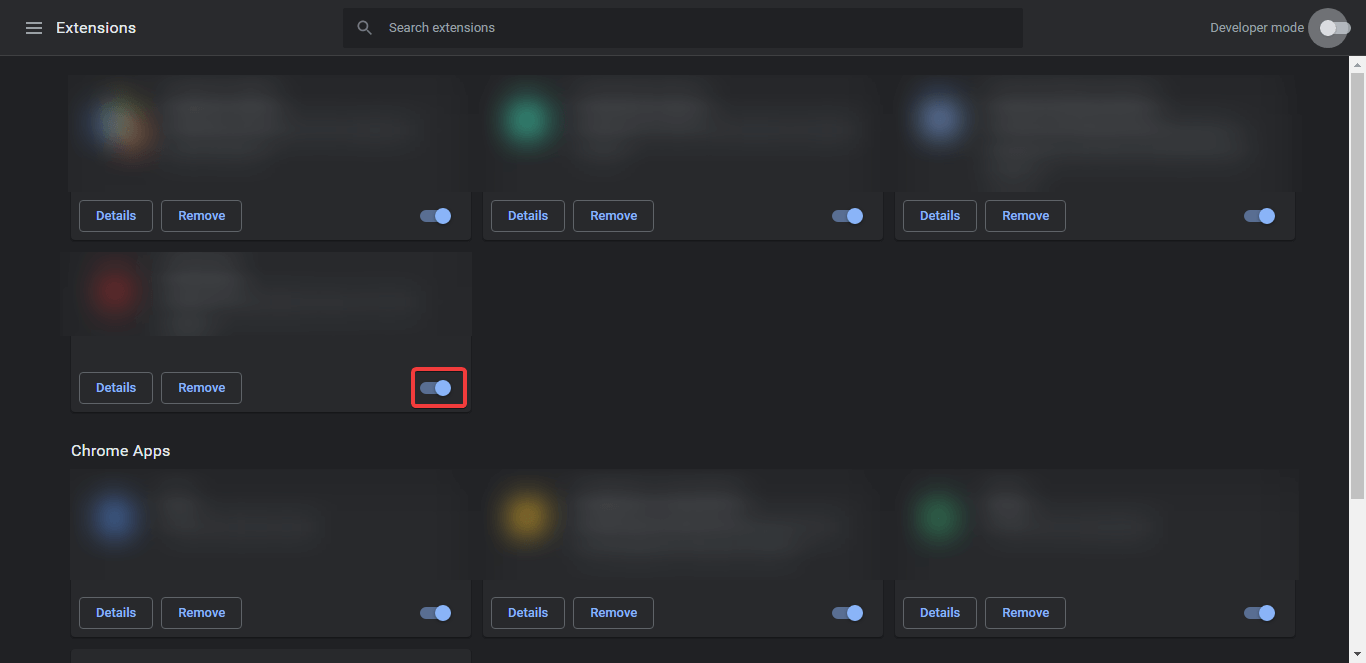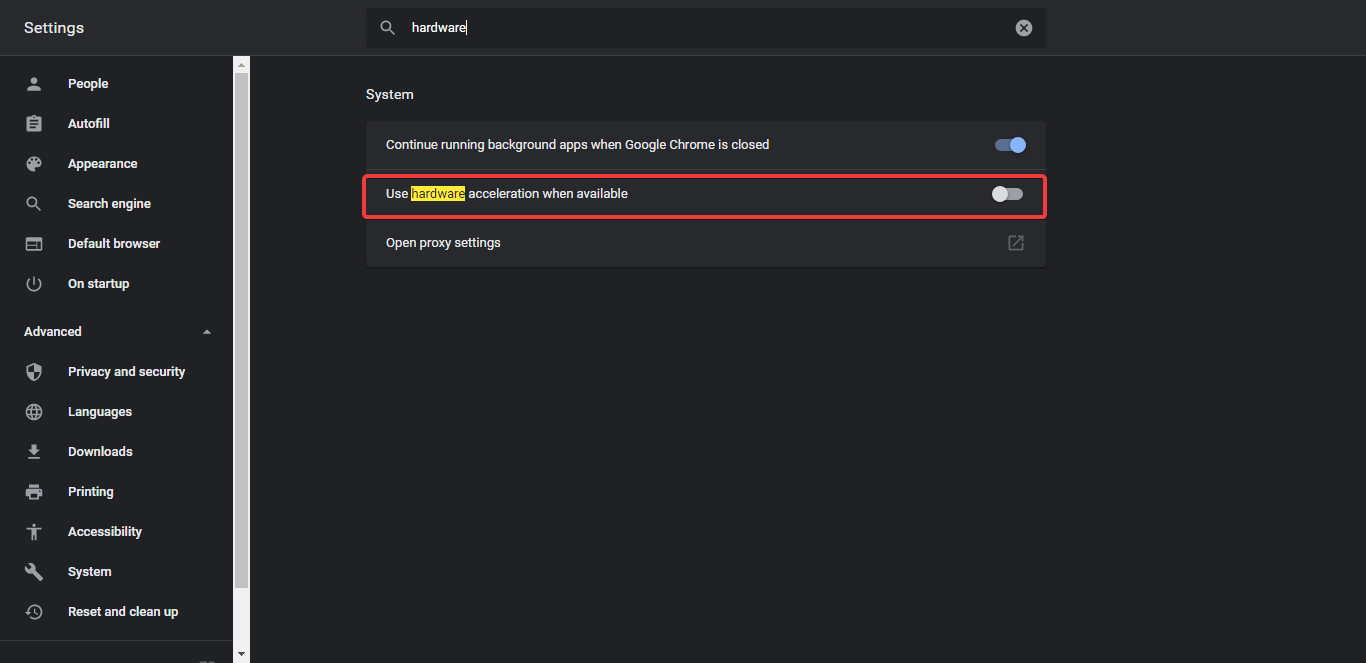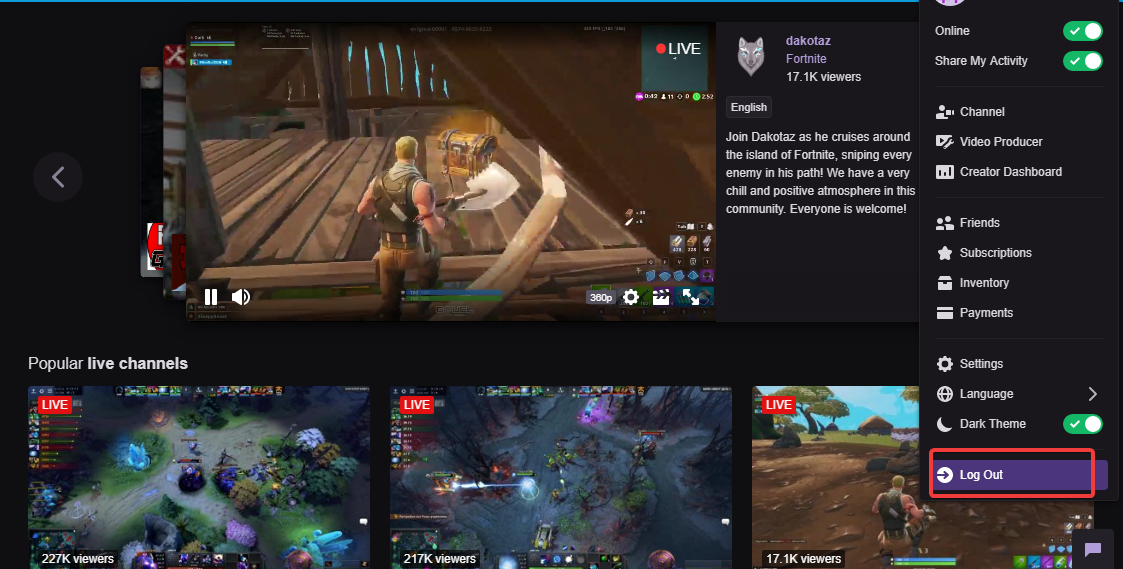Funkcja Twitch wideo na żądanie pozwala użytkownikom, którzy przegapili transmisję na żywo, obejrzeć ją później. Ponadto zachowuje sygnaturę czasową poprzedniego widoku wideo, aby można było wrócić do miejsca, w którym zostało przerwane. Jest to z pewnością niezbędna funkcja, ale ostatnio zaczęło niepokoić niektórych użytkowników. Mianowicie informują, że Twitch nie pamięta, gdzie przerwali.
Oto, co powiedział jeden użytkownik w subreddicie Twitcha:
Twitch nie pamięta już, jak daleko byłem do VOD, kiedy przestałem oglądać. Podobnie jak w przypadku filmów na YouTube, jeśli przestaniesz oglądać, a potem wrócisz, youtube zapamięta miejsce, które przerwałeś. Twitch robił to samo z VOD, ale w ubiegłym tygodniu wydaje się, że już tego nie robi i muszę nawigować do miejsca, w którym myślę, że przestałem. Czy ktoś jeszcze ma ten problem?
Dowiedz się, jak to naprawić, wykonując poniższe czynności.
Dlaczego VOD nie pamiętają, gdzie skończyłem?
1. Wyczyść pamięć podręczną przeglądarki
Chrome i Mozilla
- naciśnij Shift + Ctrl + Delete aby otworzyć „Wyczyść dane przeglądania» menu.
- Wybierz „Cały czas”Jako przedział czasu.
- Skoncentruj się na usunięciu „Ciasteczka’, „Obrazy i pliki z pamięci podręcznej”I inne dane witryny.
- Na koniec kliknij Wyczyść dane przycisk.
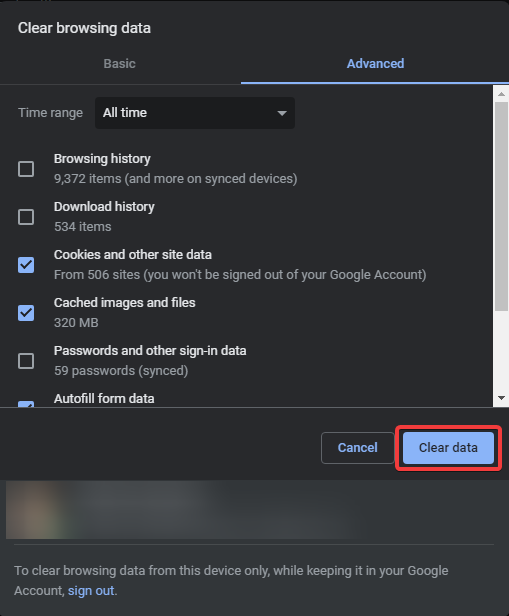
Microsoft Edge
- otwarty Brzeg.
- naciśnij Ctrl + Shift + Delete.
- Zaznacz wszystkie pola i kliknij Jasny.
2. Wyłącz rozszerzenia przeglądarki
- Kliknij menu z trzema kropkami (menu hamburgerów w przeglądarce Firefox) i wybierz Więcej narzędzi> Rozszerzenia.
- Nie trzeba wyłączać wszystkich rozszerzeń, ale blokery reklam i rozszerzenia proxy powinien być wyłączony.

- Uruchom ponownie przeglądarkę i przejdź do Twitch.tv jeszcze raz.
Szukasz najlepszego 4 oprogramowania do przesyłania strumieniowego na żywo dla Twitcha? Oto najlepsze opcje.
3. Wyłącz przyspieszenie sprzętowe
- Otwórz Ustawienia w przeglądarce. Na pasku wyszukiwania poszukaj Sprzęt komputerowy przyśpieszenie.
- Wyłącz Użyj przyspieszenia sprzętu komputerowego, gdy jest to możliwe i uruchom ponownie przeglądarkę.

- Szukaj ulepszeń w VODach Twitcha.
4. Wyloguj się tymczasowo
- Otwórz Twitch.tv w przeglądarce.
- Kliknij swój awatar profilu w prawym górnym rogu i Wyloguj.

- Spróbuj uzyskać dostęp Twitch VODs a nie zalogowany, jak się wydaje, Twitch pamięta, gdzie skończyłeś w ten sposób.
5. Przełącz przeglądarkę
Alternatywnie możesz spróbować przełączyć przeglądarkę. Naszym najlepszym wyborem jest przeglądarka UR, która jest zdecydowanie najbardziej prywatną i bezpieczną przeglądarką, nie rezygnując przy tym ze zwykłej użyteczności przeglądarki Chrome / Mozilla. Sprawdź to poniżej i przekonaj się sam.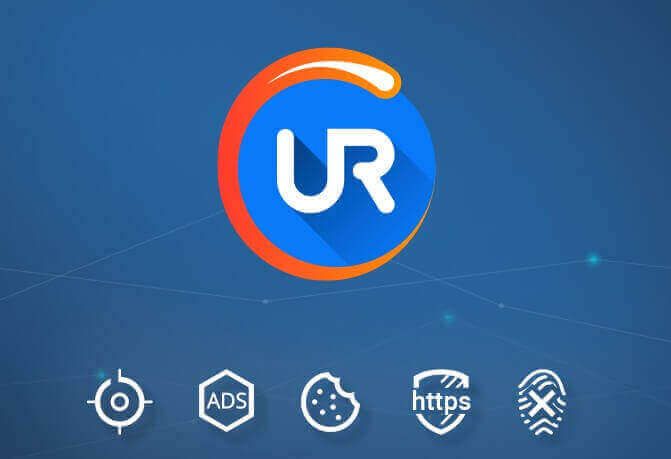
Otóż to. Mam nadzieję, że te kroki były pomocne i Twitch pamięta teraz, gdzie przerwałeś. Jeśli błąd nadal Cię niepokoi, prześlij zgłoszenie do pomocy technicznej Twitcha tutaj.